TTEP.CN > 故障 >
Win10系统中存在访问IE浏览器卡死、假死情况的处理教程
IE浏览器是很多用户装机必备的一款软件,最近有win10用户反映,在win10系统中使用IE浏览器时会出现假死的现象,这是怎么回事呢?该怎么解决呢?下面小编给大家带来了Win10系统IE浏览器假死的解决办法,一起看下吧。
Win10系统IE浏览器假死的解决办法
1、对存在访问假死/卡死的浏览器进行清理缓存操作,在IE浏览器里,右侧齿轮图标点击打开菜单,点击“Internet 选项”打开设置项。
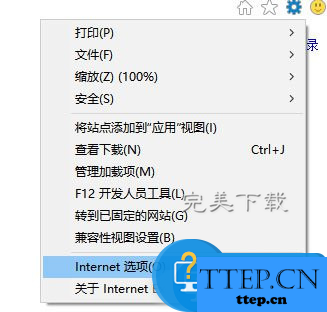
2、在选项窗口中,点击“删除。。。”按钮。
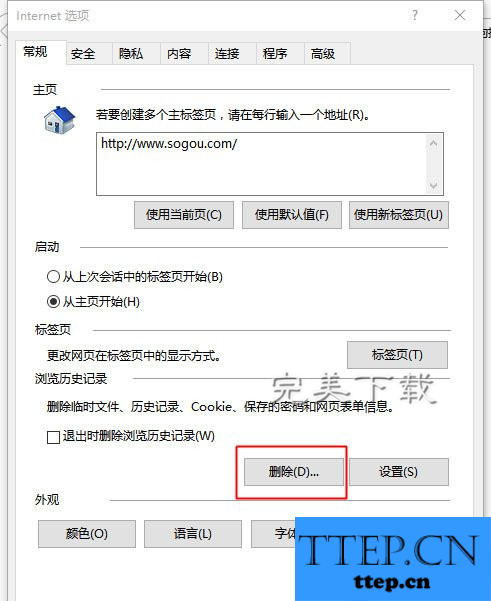
3、打开的界面中,确认“临时Internet文件和网站文件”、“Cookie和网站数据”、“历史记录”此三项已勾选,并点击删除按钮,等待删除缓存操作。
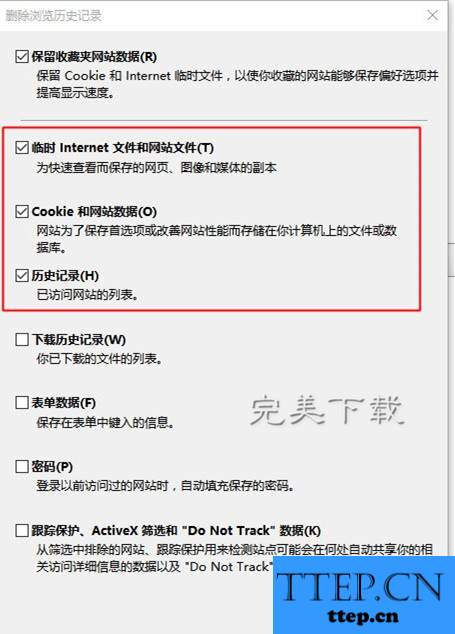
4、删除缓存完成后,关闭浏览器。将鼠标移动至左小角的窗口徽标上,并点击右键,点击“命令提示符(管理员)”打开命令提示符窗口。
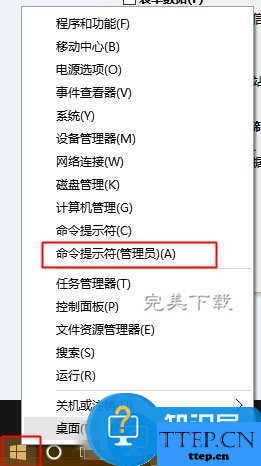
5、在命令提示符窗口中,键入如下命令:netsh winsock reset并按回车。
6、操作完成后,提示如截图(下载截图工具,访问http://www.wmzhe---/heji/jieturuanjian/),必须重启计算机才能完成重置。
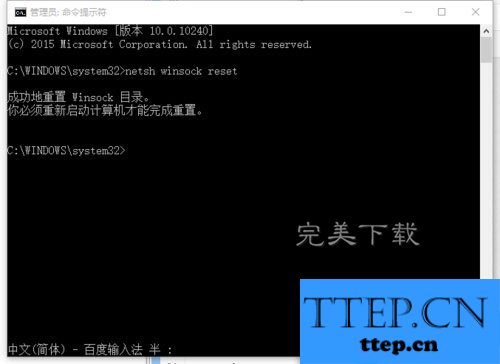
以上就是Win10系统中IE浏览器假死的解决方法了,只要用户通过以上的操作设置后,相信IE浏览器就可恢复正常使用了。
不过需要提醒用户的是,要注意在对IE浏览器删除浏览历史记录时,若勾选了表单数据、密码等将导致浏览器保存的表单信息丢失。
Win10系统IE浏览器假死的解决办法
1、对存在访问假死/卡死的浏览器进行清理缓存操作,在IE浏览器里,右侧齿轮图标点击打开菜单,点击“Internet 选项”打开设置项。
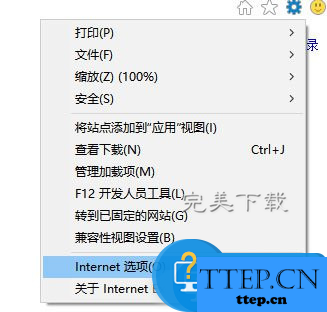
2、在选项窗口中,点击“删除。。。”按钮。
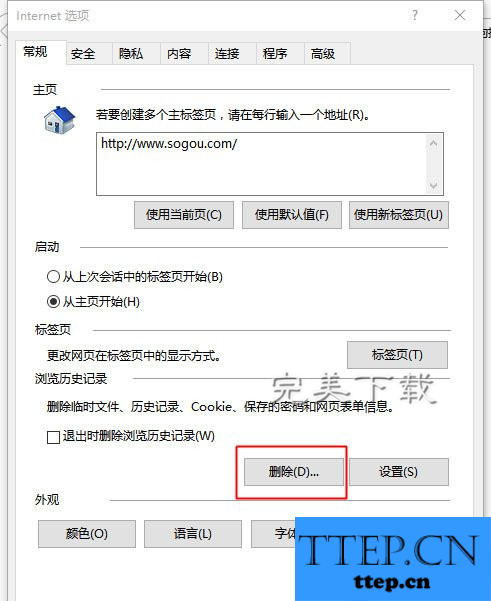
3、打开的界面中,确认“临时Internet文件和网站文件”、“Cookie和网站数据”、“历史记录”此三项已勾选,并点击删除按钮,等待删除缓存操作。
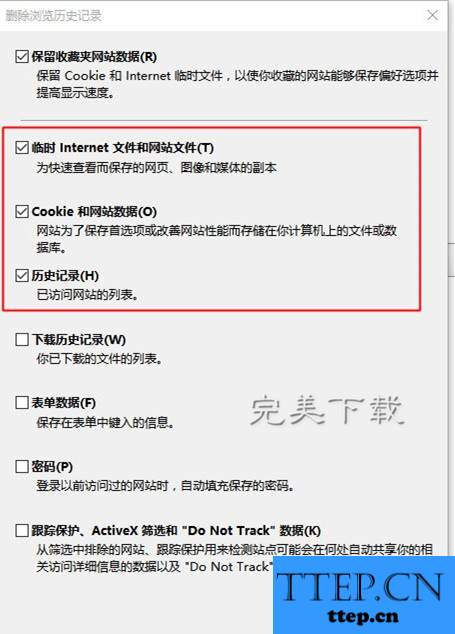
4、删除缓存完成后,关闭浏览器。将鼠标移动至左小角的窗口徽标上,并点击右键,点击“命令提示符(管理员)”打开命令提示符窗口。
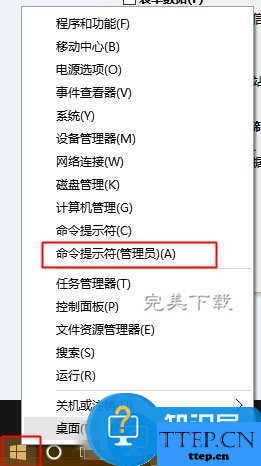
5、在命令提示符窗口中,键入如下命令:netsh winsock reset并按回车。
6、操作完成后,提示如截图(下载截图工具,访问http://www.wmzhe---/heji/jieturuanjian/),必须重启计算机才能完成重置。
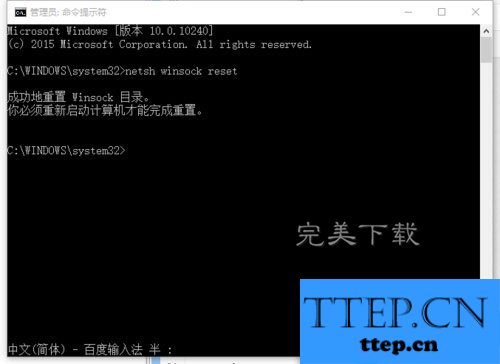
以上就是Win10系统中IE浏览器假死的解决方法了,只要用户通过以上的操作设置后,相信IE浏览器就可恢复正常使用了。
不过需要提醒用户的是,要注意在对IE浏览器删除浏览历史记录时,若勾选了表单数据、密码等将导致浏览器保存的表单信息丢失。
- 上一篇:Word 2013相关使用教程:删除、修改批注
- 下一篇:没有了
- 最近发表
- 赞助商链接
